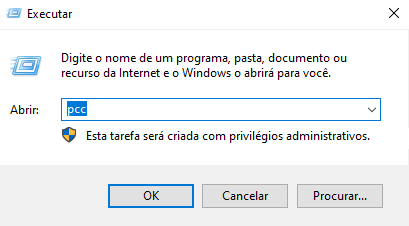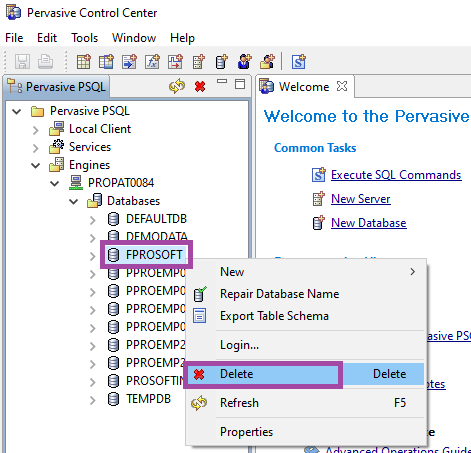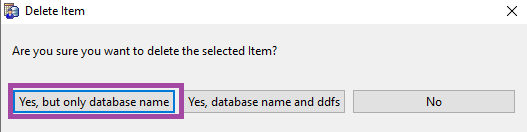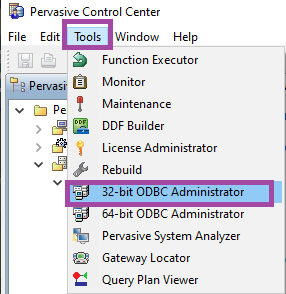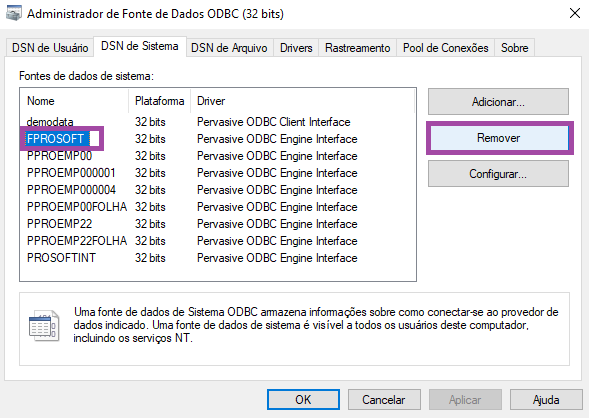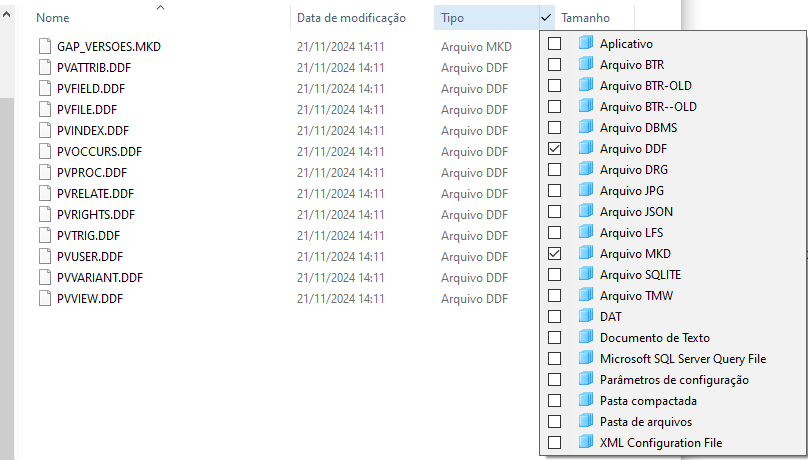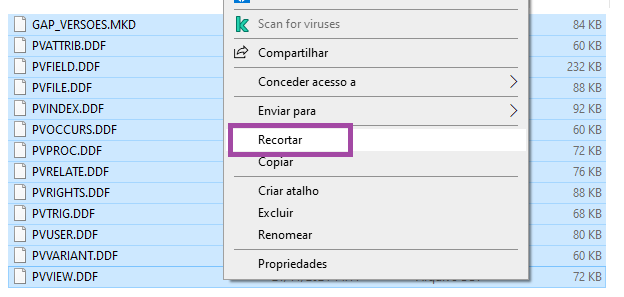Quando a falha ocorre?
Ao acessar GAP, sistema não abre e não apresenta nenhuma mensagem de erro.
Como corrigir a falha?
Se algum executável de inicialização do Prosoft estiver preso (Prosoft.exe, Prosoft2.exe ou Gapcriaarq.exe) execute o processo abaixo:
1 - Acesse Iniciar > Executar > pcc
2 - Acesse Engines > Nome do Servidor
3 - Clique com o botão direito em cima da DSN ?PROSOFT, onde "?" corresponde a letra de mapeamento que utiliza no Prosoft, no exemplo abaixo a letra é "F" = FPROSOFT.
4 - Acesse Tools > 32bit ODBC Administrator
5 - Clique sobre a DSN que acabou de remover e clique em Remover e em seguida em Sim.
OBS: Se não não houver a DSN nesta aba, passe para o próximo passo.
6 - Acesse a pasta da ?:\Prosoft.Win. Onde "?" corresponde a unidade de mapeamento utilizado pelo GAP.
7 - Recorte todos os arquivos com extensão DDF e MKD. É possível aplicar filtro, como abaixo:
8 - Crie uma pasta de backup e cole os arquivos recortados.
9 - Execute o GAP como administrador.
Se nenhum executável de inicialização do GAP estiver preso no Gerenciador de Tarefas (Prosoft.exe, Prosoft2.exe ou Gapcriaarq.exe) execute os procedimentos abaixo:
1 - Verifique da Chave de Registro se está correta
Para maiores informações, acesse:
I139-Como verificar a chave UNC - ambiente monousuário
I138-Como verificar a chave UNC - ambiente multiusuário
2 - Instale Componentes do Prosoft Versão 6
Para maiores informações, acesse: I36 - Instalador de Componentes Gerenciador de Aplicativos Prosoft (GAP)
3 - Verifique se existe usuário preso no sistema
Para maiores informações, acesse: I05-Como liberar usuário preso no sistema
Caso a falha persista, verifique se a máquina possui instalado plugin de banco (warsaw). Este plugin pode causar a falha. O TI da empresa deve verificar junto ao produtor do Plug-in alguma solução que não interfira na execução do Gerenciador de Aplicativos Prosoft (GAP).